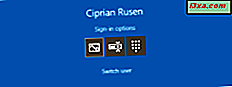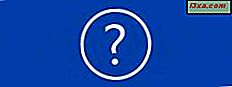
Microsoft har inkluderet en helt ny app dedikeret til at hjælpe sine kunder med at få hurtig teknisk support, når de støder på problemer. Det er en ny universel app, der fungerer både i Windows 10 og Windows 10 Mobile. Appen hedder Kontakt Support og fungerer som en portal for at nå den relevante supporttjeneste til det specifikke problem, du har. Som du vil se i denne vejledning, hjælper det dig med at komme til det rigtige sted hurtigere og lettere afhængigt af dit behov. Lad os se, hvordan appen Kontaktstøtte virker:
Sådan lanceres appen Kontakt Support i Windows 10
App'en leveres forudinstalleret som en del af Windows 10 og Windows 10 Mobile. På pc er den nemmeste måde at starte på at bruge søgefeltet på proceslinjen og skrive ordet "support" . Derefter skal du klikke eller trykke på kontaktsupportens søgeresultat.
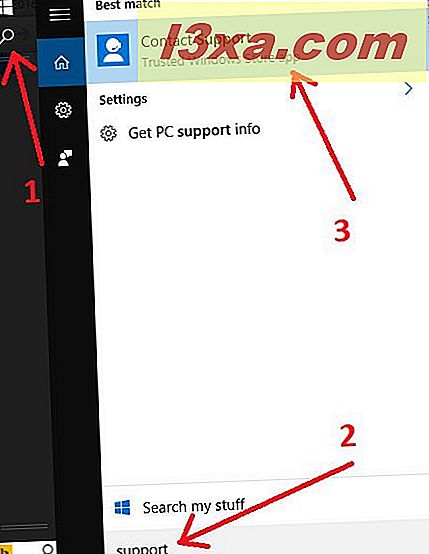
Du kan også finde appen ved at gå til startmenuen -> Alle apps -> Kontakt support .
Adgangen er ens for Windows 10 Mobile. Du skal have adgang til skærmen Alle apps (skub hovedskærmen til venstre), og brug derefter søgefeltet til at skrive ordet "support" . Tryk så på søgeresultatet for kontaktsupport.
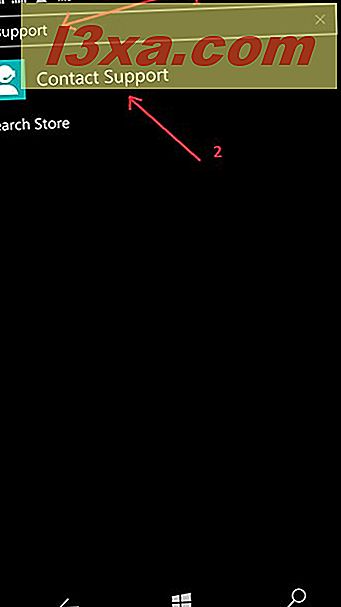
Det er klart, at genvejstasten Kontaktstøtte også findes på skærmen Alle apps i listen over apps, der starter med bogstavet C.
6 Ting du kan gøre ved hjælp af Contact Support-appen
App'en følger Microsofts retningslinjer for udvikling af universelle apps. Derfor ser det ud til det samme på både pc'en og smartphone-versionen. Appen har en ekstra mulighed på Windows 10 selvom:
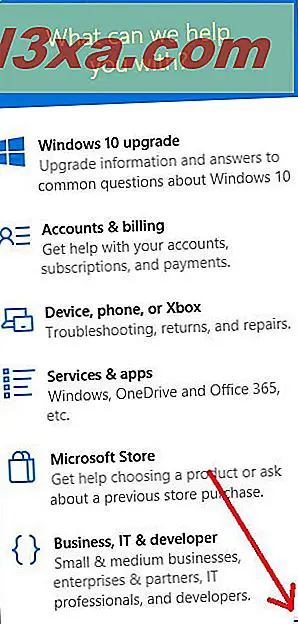
Aktivering af menuen med tre bjælker, du får valgmuligheden "Del skærm med agent" .
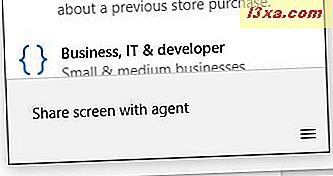
På Windows 10 Mobile er de vigtigste muligheder ens. Men adgangen til skærmdeling mangler.
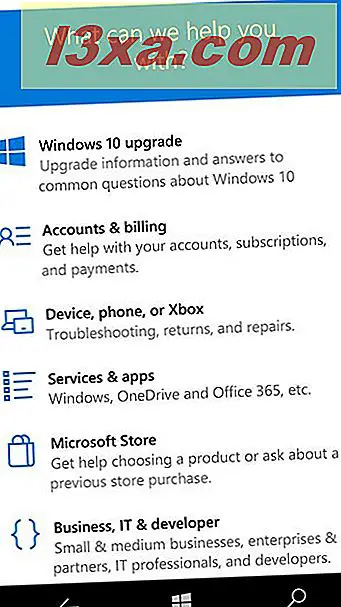
Her er de muligheder, du får, når du bruger appen Kontaktstøtte :
- Windows 10 opgradering . Dette lancerer websiden dedikeret til Windows 10-opgraderingen. Her har du adgang til et detaljeret bibliotek, der løser spørgsmål om opgraderingsprocessen, og hvad der er nyt i Windows 10. Det omfatter direkte adgang til supportteamet via "Ask Microsoft Answer Desk", som findes nederst på websiden.
- Konti og fakturering . Her kan du administrere din generelle konto hos Microsoft eller en bestemt konto til en af sine produkter som Xbox, Office eller Skype.
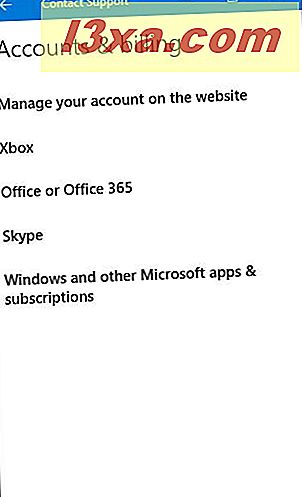
- Enhed, telefon eller Xbox . Dette er adgangen til support på Microsoft hardwareprodukter. Listen starter med de traditionelle Windows-enheder (desktop, laptop eller tablet). Overfladen har sin egen linje. Windows Phone og Xbox er næste. Microsoft Band, fitness tracker, er på listen. Det slutter med Microsoft tilbehør: mus og tastatur.
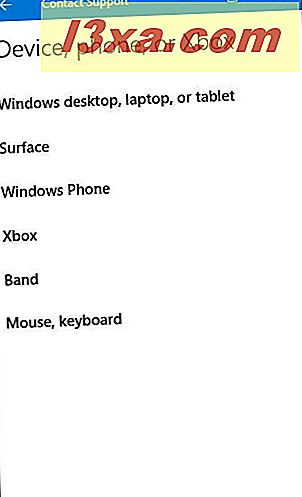
- Service & apps . Her finder du adgangen til support på Microsoft-software, kommunikation og cloud services. Listen starter med Windows. Den anden mulighed dækker browsere fra Microsoft: Internet Explorer og Microsoft Edge. Microsoft Office er delt i to. Den første indstilling dækker den klassiske Windows-version sammen med sky-indstillingen: Office 365. Den anden indeholder alle Microsoft Office-smag udviklet til ikke-Microsoft-platforme: Mac, iOS og Android. Microsoft OneDrive Cloud Storage Service er næste. Skype afsluttes med hovedlisten. For andre Microsoft-tjenester og apps er der en "Se mere" mulighed. I dette andet skærmbillede finder du alfabetisk liste: Adgang, Bing Rewards, Excel, Spil til PC, Groove Music, HealthVault, Film og TV, OneNote, Outlook, Outlook.com, PowerPoint, Project, Publisher, Security Essentials og Visio.
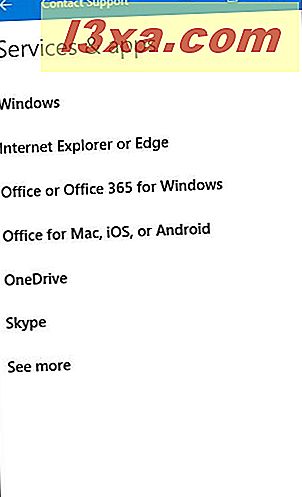
- Microsoft Store . Dette åbner websiden dedikeret til købstransaktionerne fra Microsofts online-butik. Siden er titlen "Salg og support", og den indeholder oplysninger om, hvordan man anmodes om retur eller genindlæsning af et produkt. Til direkte support er der en telefonbog. Det vil også hjælpe dig med at finde de butikker, der er nærmest din placering.
- Erhverv, IT & udvikler . Dette åbner websiden dedikeret til understøttelse af Microsofts handelsrelationer. Siden "For erhvervslivet" har sektioner til Premier Support-kunder, Microsoft-partnere, små virksomheder, udviklere, it-fagfolk, volumenlicenser og Microsoft Learning Programs. Der er links til Microsoft-fællesskaber: Microsoft Community forums, Technet fora, MSDN fora og Dynamics fora. Du finder også links til Microsofts supportwebsteder: Solution Center-indeks, Microsoft Partner Network, TechNet, MSDN og Dynamics.
Hvordan hjælper appen Kontakt Support dig med at få support fra Microsoft
Kontakt Support- appen fra Windows 10 fører dig gennem sine menuer, og når den har identificeret den rigtige supportindstilling, vil den udfylde din anmodning på en af følgende måder:
- Start en webside . Et eksempel er "Opgradering til Windows 10". Når du vælger en sådan mulighed, startes standardwebbrowseren, og den relevante webside åbnes for dig.
- Tilbyde et telefonnummer, som du kan ringe til . Nedenfor er eksemplet, når du vælger støtte til "Mus, tastatur":
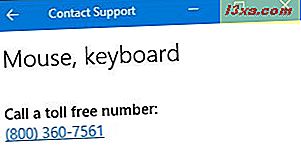
- Forbind direkte med supportteamet . I dette tilfælde kan du åbne et chatvindue eller få supportteamet til at ringe til dig. Opkaldet kan anmodes omgående eller planlagt til et senere tidspunkt:
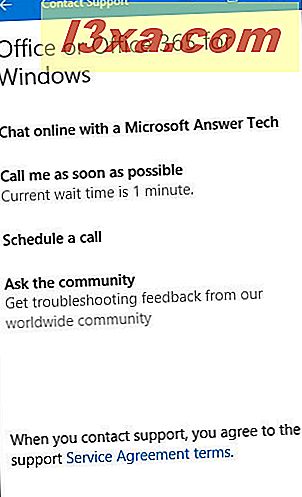
- Indstillingen "Ask the community" åbner i en webbrowser det relevante forum, der er relateret til dit supportbehov, i answers.microsoft.com.
Konklusion
Microsoft har taget et modigt skridt ved at tilbyde den almindelige app til Contact Support til alle sine Windows 10 og Windows 10 Mobile forbrugere. Selv om appen afslører kompleksiteten af Microsofts supportstruktur, tilbyder den lettere adgang til deres supporttjenester, og det giver mange mulighed for hurtigere og bedre support end tidligere. Vi bør forvente ændringer i denne app, da Microsoft-tjenester udvikler sig sammen med deres supportressourcer. Den nuværende version er kun nogle få dage gammel på det tidspunkt, hvor jeg skriver denne artikel, og den har introduceret mange ændringer siden den første version af denne app. Efter alt dette er sagt og gjort, mener jeg, at Contact Support- appen er et første skridt i den rigtige retning. Hvad synes du?